Recenze Joyoshare Media Cutter: Docela dobré
Hledáte řezačku médií a truhlář s některými dalšími funkcemi?
Existuje mnoho profesionálních a osobních použití softwaru pro řezání médií. Nejlepší momenty můžete vystřihnout a spojit, pokud jste natočili dlouhé video jakékoli události, a můžete vystřihnout nechtěné scény nebo snímky. Také každý, kdo chce uvolňovat obsah prostřednictvím videí, potřebuje dobrý nástroj pro řezání médií. Před investicí do čehokoli pod sluncem se důrazně doporučuje přečíst si podrobnou recenzi produktu.
V tomto článku jsme recenze Joyoshare Media Cutter které vám pomohou získat dobrý úsudek o tomto softwaru.
Obsah
- 1 Recenze Joyoshare Media Cutter
- 1.1 1. Snadno vystřihněte jednu nebo více částí z videa nebo zvuku
- 1.2 2. Stříhejte a spojujte bez kompromisů v kvalitě
- 1.3 3. Vystřihněte a prohlížejte/poslouchejte video/audio v reálném čase
- 1.4 4. Převést nebo extrahovat do libovolného formátu souboru
- 1.5 5. Nevynechá žádný rám
- 1.6 6. Upravte video a zvukové klipy
- 1.7 7. Rychle
- 1.8 Výhody a nevýhody
- 2 konečný verdikt
Zde si můžete stáhnout Řezačka médií Joyoshare z jejich oficiálních stránek. Je k dispozici pro Windows i Mac.
Nabízejí bezplatná zkušební verze také. Můžete si vyzkoušet software a vystřihnout a převést 5 videí zdarma a vědět, zda to stojí za to.
Joyoshare Media Cutter nabízí mnoho funkcí kromě základních funkcí, které jsou nezbytné pro řezání a úpravu videa a zvuku. V jednoduchých krocích můžete stříhat, slučovat, upravovat a převádět video a audio soubory téměř všech formátů. Nejprve se tedy podívejme podrobně na funkce tohoto softwaru.
1. Snadno vystřihněte jednu nebo více částí z videa nebo zvuku
Joyoshare Media Cutter velmi usnadňuje stříhání videa i pro začátečníky. Ať už chcete oříznout jakoukoli část videa, můžete ručně nastavit čas začátku a čas konce. Můžete také nastavit oba časy během přehrávání videa. Stačí kliknout na samostatná vyhrazená ovládací tlačítka, tj. „Nastavit čas začátku segmentu“ a „Nastavit čas konce segmentu“. Najednou můžete stříhat tolik klipů, kolik chcete.
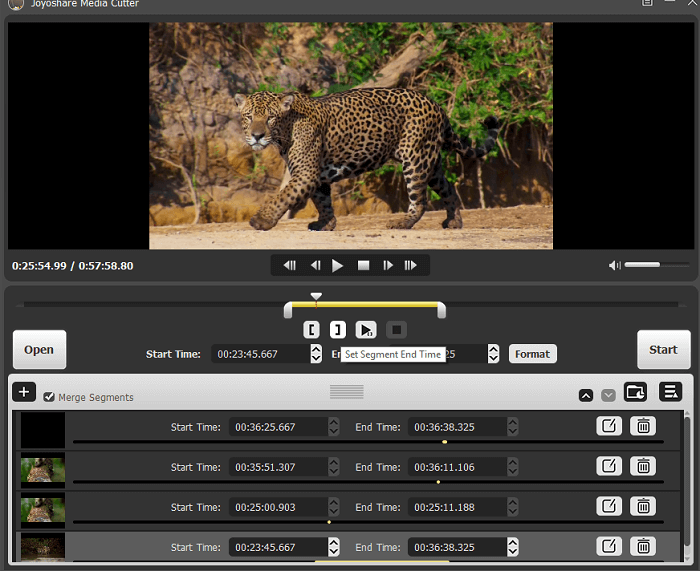
2. Stříhejte a spojujte bez kompromisů v kvalitě
Videa a zvuky lze oříznout bez ovlivnění kvality, ať už jde o HD videa nebo normální videa. Klikněte na ‘formát‘ a vyberte z ‘Vysoký’ nebo ‘Režim kódování’. V „režimu kódování“ si můžete vybrat formát pro mnoho konkrétních zařízení, jako je iPhone X, iPhone8, iPad, Galaxy S8, Galaxy Tab, Google Pixel atd. nebo obecná zařízení jako Apple, Android, Windows atd. Až budete hotovi výběru a úprav, můžete zvolit sloučení všech segmentů. Nebo vytvořte samostatný klip pro všechny výběry.
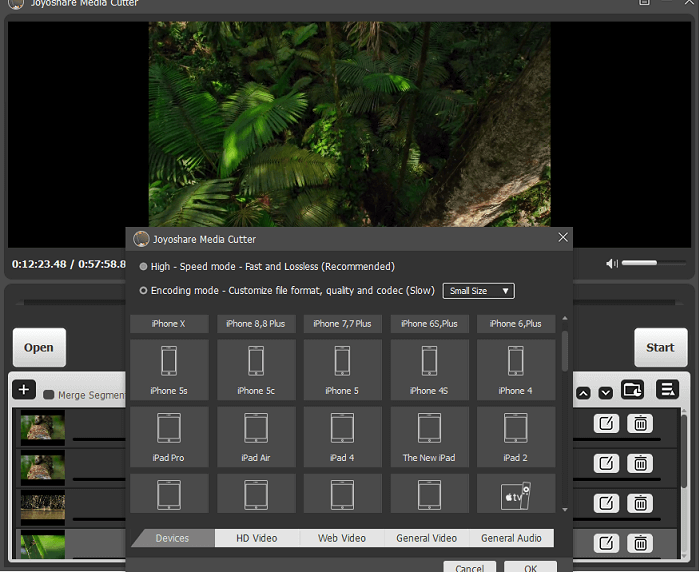
3. Vystřihněte a prohlížejte/poslouchejte video/audio v reálném čase
Video nebo zvuk se přehrává podle toho, jak zvolíte časování klipů, které stříháte. Pokud si tedy nejste jisti, že stříháte scénu v přesném načasování, můžete přehrát pouze úsek, který jste střihli. Můžete pozastavit/přehrát a provést potřebné změny.
4. Převést nebo extrahovat do libovolného formátu souboru
Své video můžete převést do téměř všech nejčastěji používaných formátů souborů. Kromě předvoleb pro různá zařízení vysvětlených výše umožňuje Joyoshare Media Cutter převod vašeho souboru do HD video formátů, jako je HD MP4, HD AVI, HD MKV atd., a obecných video formátů jako MP4, MOV, AVI, MKV, JPEG, 4K, 3GP. , WebM atd. Jak můžete vidět na obrázku zde, máte také možnost provádět změny uvnitř formátů, jako je kvalita zvuku, rozlišení atd.
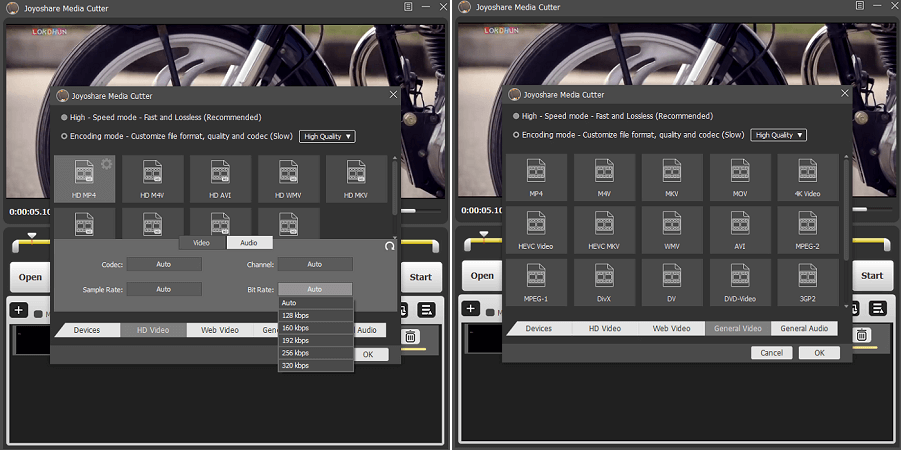
Můžete také změnit zvukové formáty svých skladeb nebo jiných zvukových souborů na MP3, M4A, AAC, WAV atd. a extrahovat zvuk také z videa.
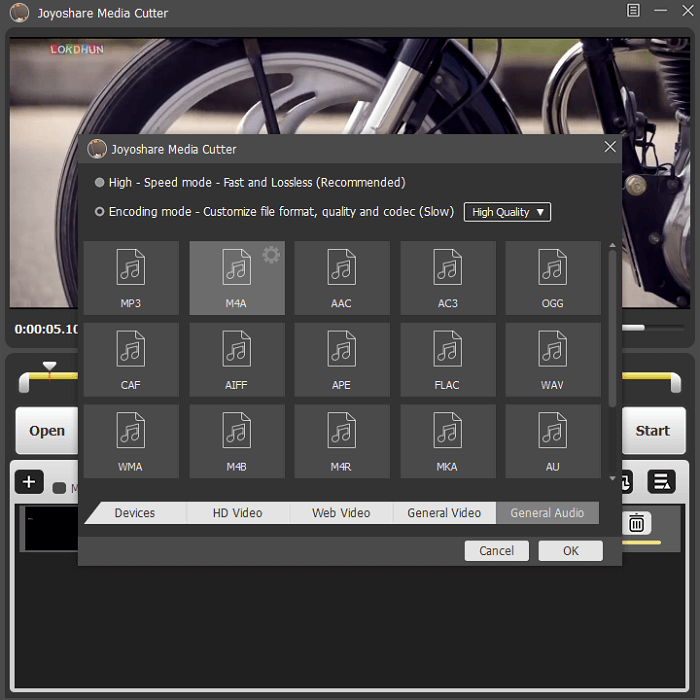
5. Nevynechá žádný rám
Zde je další příjemná funkce v tomto nástroji pro řezání médií. K dispozici jsou dvě sady ovládacích kláves pro posun vpřed a vzad ve videu. Jedna sada umožňuje pohyb a zastavení na dalším nebo předchozím klíčovém snímku. Klíč přeskočí 1,2,10, 0.02, 0.10 nebo libovolný počet sekund v závislosti na délkách klíčových snímků. Druhá sada vám umožňuje pohybovat se a zastavit se na dalším nebo předchozím snímku, což je obecně XNUMX až XNUMX sekundy dopředu nebo dozadu. To znamená, že můžete vybrat nebo vystřihnout i tu nejmenší část videa s velmi nepatrnými detaily.
6. Upravte video a zvukové klipy
To je to nejlepší, co se mi na tomto softwaru líbilo. Segmenty, které vyberete, lze různě upravovat pomocí mnoha editačních funkcí, jako je Upravit, Efekt, Vodoznak, Podtitul a Audio. Pomocí těchto funkcí můžete oříznout části obrazovky videa, změnit kontrast, jas, sytost, odstín, použít efekty jako Modré moře, Ohňostroj, Déšť, Sněhové vločky, použít úplně jiný zvukový soubor ve videu atd.
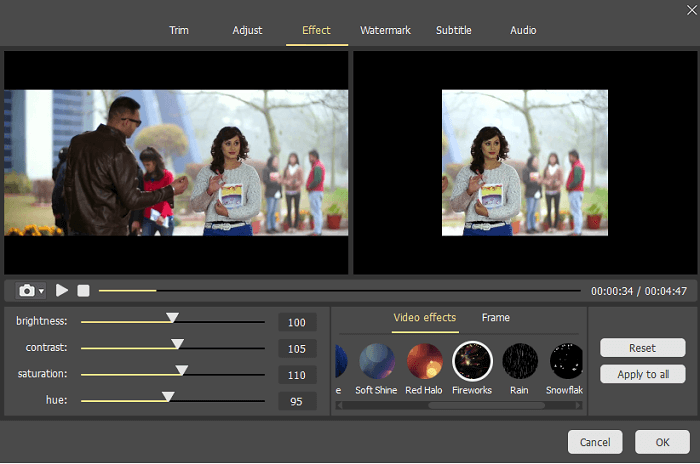
7. Rychle
Video, které chcete upravit nebo oříznout, se nahraje do softwaru během několika sekund. A řezačka médií má poměrně rychlé zpracování, které řeže a převádí váš videoklip nebo hudební soubor 60krát rychleji než běžné řezačky. Jak jsem řekl dříve, ani při této rychlosti není žádný kompromis s kvalitou.
Výhody a nevýhody
Nyní, když znáte všechny specifikace a kapacitu softwaru, pojďme se podívat na výhody a nevýhody výběru tohoto softwaru.
Klady
- Velmi snadné použití.
- Editační funkce jsou velkým plusem.
- Funguje plynule bez zpoždění a zabírá velmi méně místa RAM.
- Podpora stovek formátů.
Nevýhody
- To je velká nevýhoda tohoto softwaru, že sloučí pouze části ze stejného videa, které si v tu chvíli vyberete. To znamená, že nemůžete sloučit dvě samostatná videa ze své sbírky. Tyto typy softwaru většinou používám k vytvoření jukeboxu z mých různých seznamů skladeb, ale zde to nebude možné.
- Nechybí ani možnost náhledu videa, které získáte po sloučení vybraných segmentů. Video si můžete prohlédnout až po jeho uložení.
- Neexistuje žádný přímý způsob, jak „odstranit“ nechtěnou část videa, pokud je uprostřed videa. Budete muset řezat segmenty před a za nežádoucí částí a poté je sloučit. Bylo by hezké, kdyby existovala možnost vybrat, zda chcete ‘zachovat’ nebo „odstranit“ vybraný segment videa.
konečný verdikt
Pokud chcete software pro úpravu jednoho videa najednou, jako jsou videa z pikniku nebo manželství, návody, DIY, tanec, domácí zvířata, videa o divoké přírodě atd., pak je pro vás tento software příliš užitečný.
Vyberte požadované momenty, kroky nebo pohyby a vytvořte z nich příjemné video. Osobně se mi líbilo, jak si můžete vybrat snímek nebo scénu ze zlomků sekundy.
Za vyzkoušení rozhodně stojí i editační funkce. Ale pokud hledáte nástroj pro řezání a slučování videa, abyste vytvořili seznam skladeb, ukázali nějaké mixovací dovednosti nebo vytvořili výpravné video se scénami mezi nimi, pak to bude méně užitečné. Vyzkoušejte to nyní stažením z jejich oficiální stránky.
poslední články